কীভাবে একটি চিত্রের আকার পরিবর্তন করতে হয় বা স্কেল করতে হয় তা জানা একটি মৌলিক কাজ যা সবাই ইমেজ ম্যানিপুলেশন সফ্টওয়্যার ব্যবহার করার সময় করবে। একটি চিত্রের আকার পরিবর্তন করা বা স্কেল করা মানে এটিকে বর্তমান আকারের চেয়ে বড় বা ছোট করা। এই পোস্টে, আমরা আপনাকে দেখাব গুণমান হারানো বা প্রসারিত না করে টেনে এনে জিম্পে কীভাবে একটি চিত্রের আকার পরিবর্তন করবেন এবং এটি ধারালো রাখুন।

গুণমান না হারিয়ে কীভাবে জিম্পে চিত্রের আকার পরিবর্তন করবেন
আপনি যখন GIMP-এ একটি ইমেজ রাখেন তখন এটি আপনার ইচ্ছার চেয়ে বড় বা ছোট হতে পারে তাই এটিকে আপনার পছন্দ মতো আকারে তৈরি করতে আপনাকে এটির আকার পরিবর্তন করতে হবে। GIMP-এ একটি চিত্রের আকার পরিবর্তন করার দুটি উপায় রয়েছে এবং সেগুলি করা এবং মনে রাখা উভয়ই সহজ। দুটি উপায়ে ইমেজ রিসাইজ করা যায় একটি সংখ্যাসূচক মান প্রবেশ করানো হচ্ছে অথবা দ্বারা ম্যানুয়ালি আকার পরিবর্তন করা হচ্ছে . আসুন উভয় উপায়ে অন্বেষণ করি যাতে আপনি জিআইএমপি-তে একটি চিত্রের আকার পরিবর্তন করতে পারেন।
বোনাস হিসেবে, আপনাকে দেখানো হবে চিত্রের সাথে মানানসই ক্যানভাসের আকার পরিবর্তন করবেন যদি ক্যানভাসটি ছবির চেয়ে বড় হয়। আপনি এই পদ্ধতিটি ব্যবহার করতে পারেন যাতে ক্যানভাসটি চিত্রের চারপাশে একটু সীমানা হয়ে যায়।
একটি সংখ্যাসূচক মান সন্নিবেশ করে GIMP-এ চিত্রগুলির আকার পরিবর্তন করুন৷
সাংখ্যিক মান ব্যবহার করে একটি চিত্রের আকার পরিবর্তন করার এই পদ্ধতিটি খুব কার্যকর যখন আপনার একটি নির্দিষ্ট আকার থাকে যা আপনি চিত্রটিকে ফিট করতে চান। আপনি প্রস্থ এবং উচ্চতায় যে আকার চান তা আপনি জানতে পারবেন যাতে আপনি এই মানগুলি লিখতে পারেন। নীচের ধাপগুলি আপনি একটি সাংখ্যিক মান প্রবেশ করে চিত্রটির আকার পরিবর্তন করতে অনুসরণ করবেন৷
- একটি নতুন নথি ক্যানভাস তৈরি করুন
- ক্যানভাসে ছবি যোগ করুন
- স্কেল ইমেজ বিকল্পটি নির্বাচন করুন
- প্রস্থ এবং উচ্চতা মান লিখুন
1] একটি নতুন নথি ক্যানভাস তৈরি করুন
GIMP-এ ছবিটি স্থাপন করতে, GIMP খুলুন তারপরে যান ফাইল তারপর নতুন একটি নতুন ক্যানভাস খুলতে। একটি নতুন ছবি তৈরি করুন বিকল্প উইন্ডো খুলবে। আপনার ইমেজ বৈশিষ্ট্য নির্বাচন করুন এবং টিপুন ঠিক আছে আপনার বিকল্পগুলির সাথে নথি তৈরি করতে।
2] ক্যানভাসে ছবি যোগ করুন
নতুন তৈরি ক্যানভাসে ছবিটি যুক্ত করতে আপনার কম্পিউটারে ছবিটি সনাক্ত করুন এবং এটিকে ক্যানভাসে টেনে আনুন। আপনি যদি ফাইলটি ব্যবহার করে এমন পদ্ধতি ব্যবহার করেন তবে চিত্রটি লোড করতে খুলুন, চিত্রটি একটি নতুন নথিতে যাবে। তারপরে আপনাকে এটিতে ক্লিক করতে হবে এবং এটিকে পূর্বে তৈরি করা ক্যানভাসে টেনে আনতে হবে।

যে ছবিটি নিবন্ধের জন্য ব্যবহার করা হবে
3] স্কেল ইমেজ বিকল্পটি নির্বাচন করুন

উইন্ডোজ 10 এ ডাব্লুএমএ ফাইলগুলি কীভাবে খেলবেন
এই পদ্ধতিটি ব্যবহার করতে ছবিতে ক্লিক করুন তারপর উপরের মেনু বারে যান এবং টিপুন ছবি তারপর স্কেল চিত্র .
4] প্রস্থ এবং উচ্চতার মান লিখুন
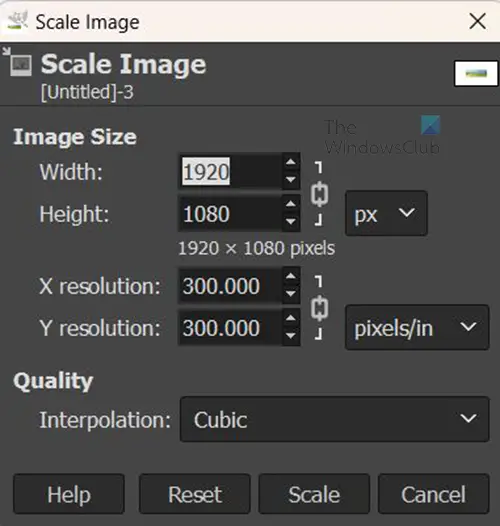
স্কেল ইমেজ অপশন বাক্সটি প্রদর্শিত হবে এবং আপনি মান বাক্স দেখতে পাবেন যেগুলি আপনি ছবিটি স্কেল করতে পূরণ করতে পারেন। আপনি প্রস্থ এবং উচ্চতা মান ব্যবহার করে ছবির শারীরিক আকার পরিবর্তন করতে পারেন। আপনি চিত্রের রেজোলিউশন পরিবর্তন করতে পারেন (প্রতি ইঞ্চিতে পিক্সেলের পরিমাণ) যা সামগ্রিক স্বচ্ছতাকে প্রভাবিত করবে। চেইন আইকন বলে যে প্রস্থ এবং উচ্চতার রেজোলিউশন একসাথে পরিবর্তন করা হবে। এই ক্ষেত্রে, আপনি কেবল চিত্রটির প্রস্থ এবং উচ্চতা পরিবর্তন করবেন তাই কেবলমাত্র সেই বাক্সে মানগুলি লিখুন তারপর চিত্রটি নিশ্চিত করতে এবং স্কেল করতে স্কেল টিপুন।
GIMP-এ ম্যানুয়ালি ইমেজ রিসাইজ করুন
আপনি মাউস দিয়ে টেনে ম্যানুয়ালি একটি চিত্রের আকার পরিবর্তন করতে পারেন। আপনি হ্যান্ডলগুলি দেখতে পাবেন না তাই আপনাকে তাদের দৃশ্যমান করতে কিছু পদক্ষেপ অনুসরণ করতে হবে।
- স্কেল টুল নির্বাচন করুন
- আকার পরিবর্তন হ্যান্ডলগুলি আনতে ছবিতে ক্লিক করুন৷
- রিসাইজ নিশ্চিত করতে এন্টার টিপুন
1] স্কেল টুল নির্বাচন করুন
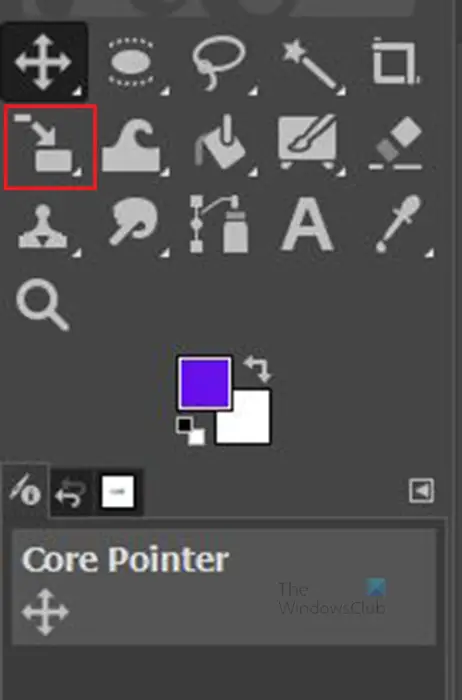
এসএসডি খারাপ সেক্টর
ক্লিক করুন স্কেল টুল বাম টুল প্যানেলে বা টিপুন শিফট + এস .
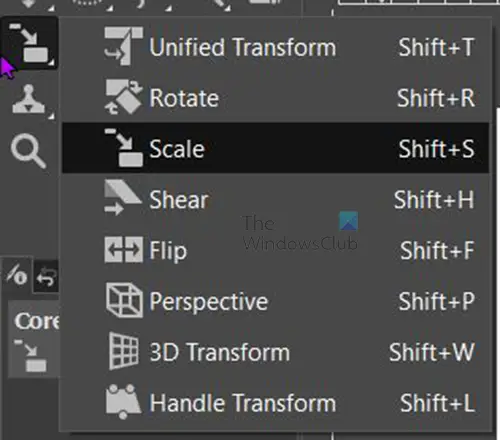
যদি স্কেল টুলটি উপরের দিকে প্রথম টুল না হয়, তাহলে সেই টুলটি টিপুন এবং ধরে রাখুন যতক্ষণ না আপনি গ্রুপে টুলের তালিকা দেখতে পাচ্ছেন। এটি সক্রিয় করতে স্কেল টুলটিতে ক্লিক করুন।
2] আকার পরিবর্তন হ্যান্ডলগুলি আনতে ছবিতে ক্লিক করুন৷ 
স্কেল টুলটি নির্বাচন করে, আপনি যে ছবিটির আকার পরিবর্তন করতে চান তাতে ক্লিক করুন। আপনি যখন ছবিটিতে ক্লিক করবেন, তখন আপনি ছবিটির চারপাশে হ্যান্ডেলগুলি উপস্থিত হবেন। আপনি চিত্রের আকার পরিবর্তন করতে হ্যান্ডেলগুলির যেকোনো একটিতে ক্লিক করতে পারেন।
আপনি হ্যান্ডেলে ক্লিক করতে পারেন এবং আকার পরিবর্তন করতে টেনে আনতে পারেন। আপনিও ধরে রাখতে পারেন শিফট আপনি যখন টেনে আনেন শুধুমাত্র সেই দিকেই ছবিটির আকার পরিবর্তন করতে টেনে আনেন। আপনি যখন ছবিটি দেখবেন তখন আপনি ছবিটির মাঝখানে একটি গ্রিড আকারে চারটি বর্গক্ষেত্র দেখতে পাবেন। আপনি কেন্দ্র থেকে ছবিটির আকার পরিবর্তন করতে এইগুলি ব্যবহার করতে পারেন।
3] আকার পরিবর্তন নিশ্চিত করতে এন্টার টিপুন
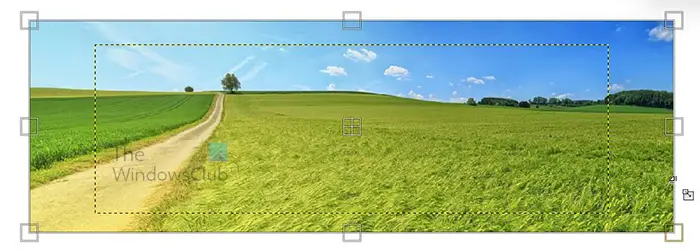
যখন আপনি আকার পরিবর্তন করবেন তখন আপনি দেখতে পাবেন হলুদ ডটেড রেখাটি আসল চিত্রের মাত্রা দেখাচ্ছে। যখন আপনি এটিকে আপনার পছন্দসই আকারে প্রসারিত করুন। আপনি নতুন এবং পুরানো মাত্রা দেখতে পাবেন, আপনি থামাতে এবং বিভিন্ন দিকের আকার পরিবর্তন করতে পারেন। আপনি তারপর চাপুন প্রবেশ করুন নতুন মাত্রা গ্রহণ করতে এবং চিত্রের আকার পরিবর্তন করা হবে। আপনি যদি নতুন মাত্রা রাখতে না চান তবে আকার পরিবর্তন করতে Esc এ ক্লিক করুন।
পড়ুন: কিভাবে জিম্পে স্টেনসিল তৈরি করবেন?
GIMP-এ ক্যানভাসের আকার চিত্রের আকারে পরিবর্তন করুন
চিত্রটির আকার পরিবর্তন করার পরে, এটি ক্যানভাসের চেয়ে ছোট হতে পারে, এই ক্ষেত্রে, চিত্রের সাথে মানানসই করার জন্য আপনাকে ক্যানভাসের আকার পরিবর্তন করতে হবে। আপনি ক্যানভাসের সাথে মানানসই করার জন্য চিত্রটির আকার পরিবর্তন করতে পারতেন, তবে যে ক্ষেত্রে আপনাকে একটি নির্দিষ্ট চিত্রের আকার বজায় রাখতে হবে, আপনি চিত্রটির সাথে মানানসই করার জন্য ক্যানভাসের আকার পরিবর্তন করতে চান।
রাম এবং হার্ড ড্রাইভের মধ্যে পার্থক্য

ছবিটি ক্যানভাসের চেয়ে ছোট।
1] সামগ্রীতে ক্রপ নির্বাচন করুন

চিত্রের আকারের সাথে মানানসই ক্যানভাসের আকার পরিবর্তন করতে উপরের মেনু বারে যান এবং টিপুন ছবি তারপর সামগ্রীতে ক্রপ করুন . ক্যানভাস স্বয়ংক্রিয়ভাবে ইমেজ মাপসই করা হবে.

ক্যানভাসটি চিত্রের আকারে কাটা হয়।
ম্যানুয়ালি ক্যানভাসের আকার সামঞ্জস্য করুন
- ক্যানভাসের আকারের বিকল্পগুলি আনুন
- লিঙ্ক প্রস্থ এবং উচ্চতা (ঐচ্ছিক)
ক্যানভাসের আকার পরিবর্তন করার আরেকটি উপায় আছে কিন্তু এই পদ্ধতিটি কিছুটা ম্যানুয়াল। আপনি উপরের মেনু বারে যান এবং টিপুন ছবি তারপর ক্যানভাস আকার .
1] ক্যানভাসের আকারের বিকল্পগুলি আনুন
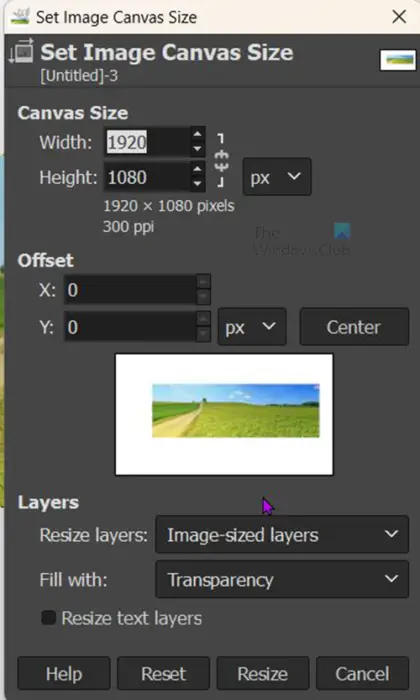
দ্য ছবির ক্যানভাসের আকার সেট করুন অপশন উইন্ডো আসবে।
2] লিঙ্কের প্রস্থ এবং উচ্চতা (ঐচ্ছিক)
আপনি ক্যানভাসের আকারের নীচে দেখতে পারেন আপনি একই সময়ে একে অপরের সাথে সমানুপাতিকভাবে প্রস্থ এবং উচ্চতা পরিবর্তন করতে চেইন লিঙ্কে ক্লিক করতে পারেন।
এটি কাজ করবে যদি এটি একটি বর্গক্ষেত্র হয়, তবে, একটি আয়তক্ষেত্রের জন্য, আপনি স্বাধীনভাবে আকার সামঞ্জস্য করতে সক্ষম হতে চান। আপনি সামঞ্জস্য করার সাথে সাথে আপনি ভিউ উইন্ডোতে পরিবর্তনগুলি দেখতে পাবেন, আপনি ভিউ উইন্ডোতে চিত্রটির চারপাশে একটি বর্ডার দেখতে পাবেন যা আপনাকে দেখায় যে ক্যানভাসটি কীভাবে উপরে বা নীচে স্কেল করছে। যখন আপনি একটি সন্তোষজনক আকার প্রেস পৌঁছেছেন আকার পরিবর্তন করুন পরিবর্তন এবং বন্ধ রাখা. আপনি চাপ দিতে পারেন রিসেট আপনার করা পরিবর্তনগুলি অপসারণ করতে বা বাতিল করুন পরিবর্তন না রেখে বন্ধ করতে।

এই ছবিটির সাথে মানানসই ক্যানভাসের আকার পরিবর্তন করা হয়েছে।
মাউস সেটিংস উইন্ডোজ 10
পড়ুন: কীভাবে চিত্রগুলিকে বিবর্ণ করা যায় এবং সেগুলিকে জিম্পে ধুয়ে ফেলা যায়
জিআইএমপি-তে কীভাবে একটি ছবি ফ্রিহ্যান্ডের আকার পরিবর্তন করবেন?
GIMP ফ্রিহ্যান্ডে একটি চিত্রের আকার পরিবর্তন করতে, আপনি কেবল বাম দিকে স্তর প্যানেলে যেতে পারেন এবং নির্বাচন করতে পারেন স্কেল টুল বা প্রেস Ctrl + S . তারপরে আপনি ছবিটিতে ক্লিক করুন, এবং আপনি দেখতে পাবেন যে হ্যান্ডেলগুলি ছবিটির চারপাশে প্রদর্শিত হবে। তারপরে আপনি ছবিটির আকার পরিবর্তন করতে হ্যান্ডেলগুলির যেকোনো একটিতে ক্লিক এবং টেনে আনতে পারেন।
আমি কিভাবে GIMP এ একটি স্তর সরাতে পারি?
লেয়ারটি সরানোর জন্য, মুভ টুলে ক্লিক করুন, যা বাম টুলের পেনালে চারটি তীরচিহ্ন সহ ক্রস আইকন। আপনি যখন সরান টুলটি ক্লিক করবেন তখন আপনি দেখতে পাবেন এর বৈশিষ্ট্যগুলি স্ক্রিনের উপরের ডানদিকে প্রদর্শিত হবে। নির্বাচন করার জন্য তিনটি আইকন থাকবে, নির্বাচন সরান, স্তর সরান এবং পথ সরান। মুভ লেয়ারে ক্লিক করুন, তারপর লেয়ারটিতে ক্লিক করুন এবং ক্যানভাসের যেকোনো জায়গায় সরান।















